- KHI SỰ TINH GIẢN LÀ ĐỈNH CAO CỦA CÔNG NGHỆ BÁN HÀNG 2026 - PHẦN MỀM BÁN HÀNG BASYS
- Phần mềm bán hàng cho hộ kinh doanh BASYS đơn giản ít thao tác
- [C#] Hướng dẫn tích hợp thêm menu vào System menu của ứng dụng
- [DEVEXPRESS] Hỗ trợ tìm kiếm highlight không dấu và không khoảng cách trên Gridview Filter
- [C#] Chia sẻ source code phần mềm Image Downloader tải hàng loạt hình ảnh từ danh sách link url
- [C#] Chụp hình và quay video từ camera trên winform
- [C#] Chia sẽ full source code tách file Pdf thành nhiều file với các tùy chọn
- Giới thiệu về Stock Tracker Widget - Công cụ theo dõi cổ phiếu và cảnh báo giá tăng giảm bằng C# và WPF
- [VB.NET] Chia sẻ công cụ nhập số tiền tự động định dạng tiền tệ Việt Nam
- [VB.NET] Hướng dẫn fill dữ liệu từ winform vào Microsoft word
- [VB.NET] Hướng dẫn chọn nhiều dòng trên Datagridview
- Hướng Dẫn Đăng Nhập Nhiều Tài Khoản Zalo Trên Máy Tính Cực Kỳ Đơn Giản
- [C#] Chia sẻ source code phần mềm đếm số trang tập tin file PDF
- [C#] Cách Sử Dụng DeviceId trong C# Để Tạo Khóa Cho Ứng Dụng
- [SQLSERVER] Loại bỏ Restricted User trên database MSSQL
- [C#] Hướng dẫn tạo mã QRcode Style trên winform
- [C#] Hướng dẫn sử dụng temp mail service api trên winform
- [C#] Hướng dẫn tạo mã thanh toán VietQR Pay không sử dụng API trên winform
- [C#] Hướng Dẫn Tạo Windows Service Đơn Giản Bằng Topshelf
- [C#] Chia sẻ source code đọc dữ liệu từ Google Sheet trên winform
[C#] Hướng dẫn sử dụng Color Dialog để lấy mã màu lập trình Winform
Xin chào các bạn, bài viết hôm nay mình sẽ hướng dẫn các bạn sử dụng Color Dialog để lấy mã màu sắc trong lập trình C# Winform.
[C#] Using Color Dialog Winform
Dưới đây là componet Color Dialog mặc định của winform.
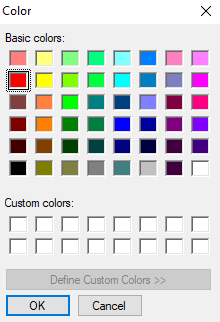
Để sử dụng công cụ, từ thanh toolbox các bạn kéo ra component ColorDialog như hình bên dưới.
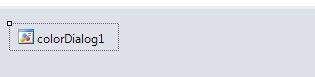
Cách lấy mã màu, các bạn chỉ cần gọi hàm show dialog và lấy mã màu như code bên dưới:
ColorDialog colorDlg = new ColorDialog();
if (colorDlg.ShowDialog() == DialogResult.OK)
{
textBox1.BackColor = colorDlg.Color; // lấy color ở dòng này
}Dưới đây là ứng dụng demo, sử dụng Color Dialog để set màu chữ và màu nền trong Winform.
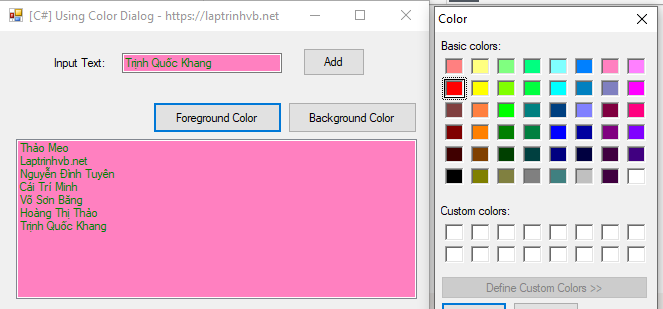
Full source code demo lấy mã màu c#:
using System;
using System.Collections.Generic;
using System.ComponentModel;
using System.Data;
using System.Drawing;
using System.Linq;
using System.Text;
using System.Windows.Forms;
namespace ColorDialogSample
{
public partial class Form1 : Form
{
public Form1()
{
InitializeComponent();
}
private void ForegroundButton_Click(object sender, EventArgs e)
{
ColorDialog colorDlg = new ColorDialog();
colorDlg.AllowFullOpen = false;
colorDlg.AnyColor = true;
colorDlg.SolidColorOnly = false;
colorDlg.Color = Color.Red;
if (colorDlg.ShowDialog() == DialogResult.OK)
{
textBox1.ForeColor = colorDlg.Color;
listBox1.ForeColor = colorDlg.Color;
}
}
private void BackgroundButton_Click(object sender, EventArgs e)
{
ColorDialog colorDlg = new ColorDialog();
if (colorDlg.ShowDialog() == DialogResult.OK)
{
textBox1.BackColor = colorDlg.Color;
listBox1.BackColor = colorDlg.Color;
}
}
private void AddButton_Click(object sender, EventArgs e)
{
listBox1.Items.Add(textBox1.Text);
}
}
}
Thanks for watching!


